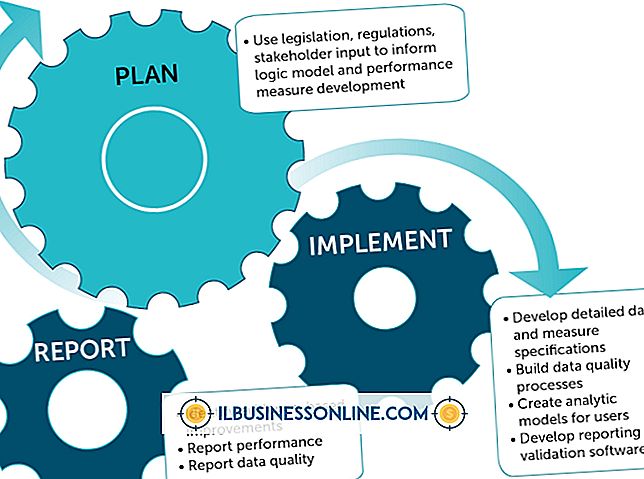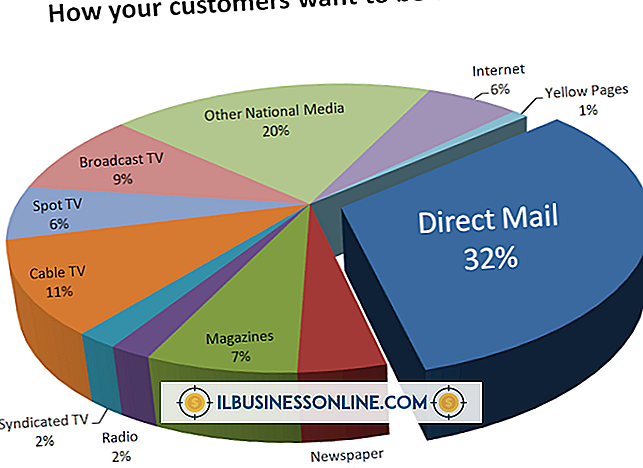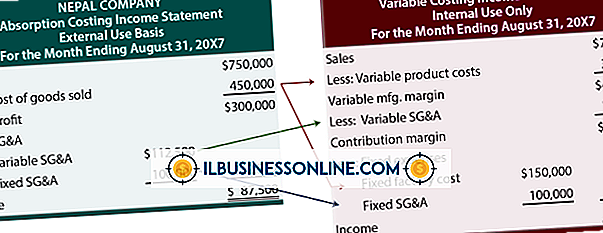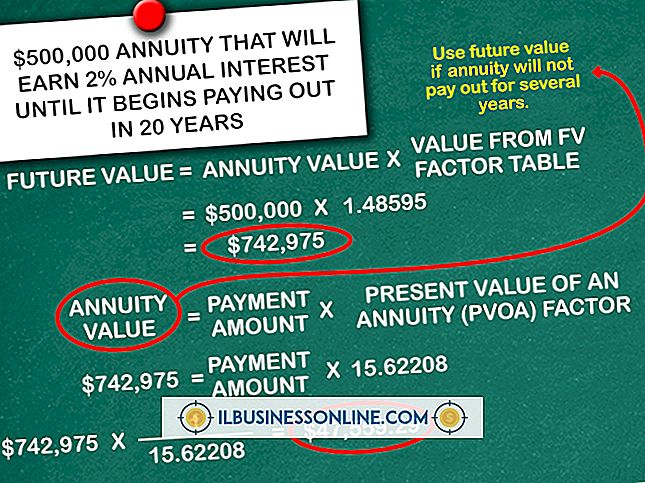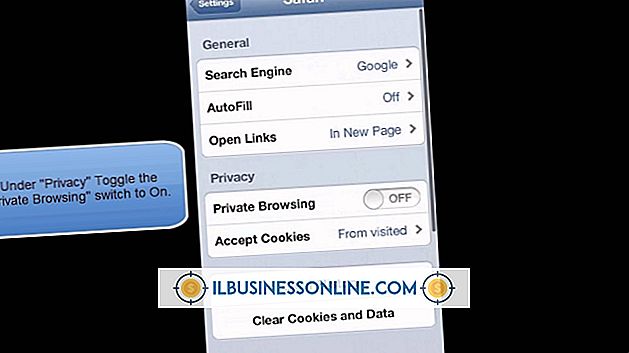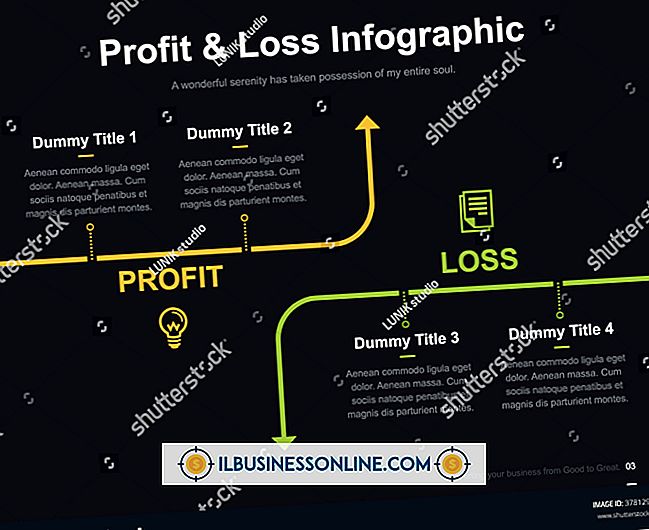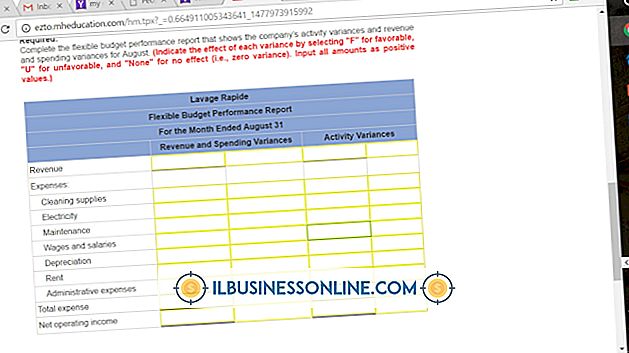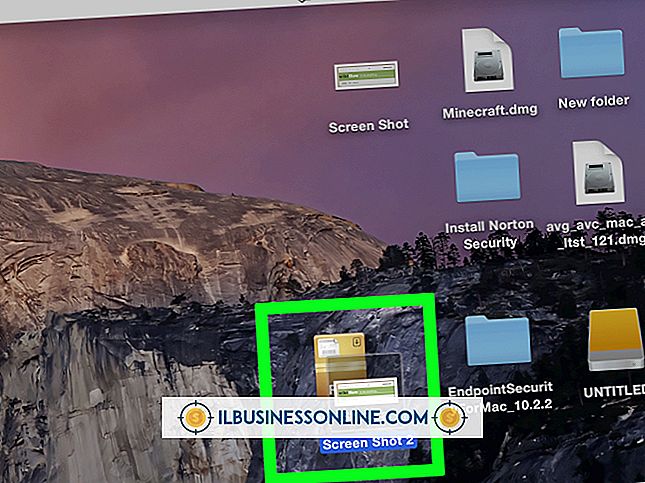Har WordPad eller Notisblokk Spellcheck?
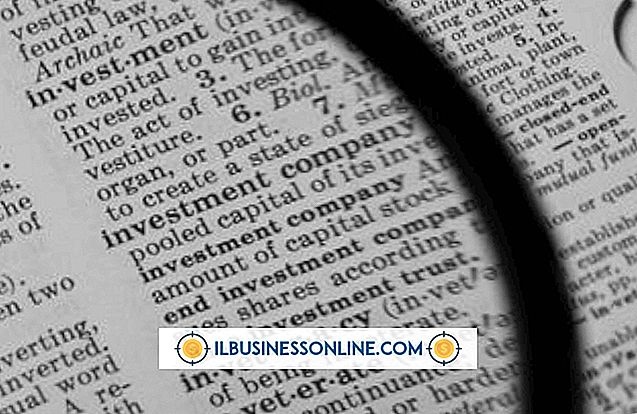
Notisblokk er et veldig grunnleggende tekstredigeringsprogram med svært få ekstra funksjoner utover å skrive og lagre. WordPad er litt mer sofistikert og er et fjernet tekstbehandlingsprogram som tilbyr en begrenset mengde dokumentformatering og redigering. Ingen av programmene leveres med innebygde stavekontrollfunksjoner, men du kan aktivere stavemåteautokaliseringsfunksjonen på din Windows 8-maskin for å sikre korrekt stavemåte på tvers av begge appene.
Notisblokk
Notisblokk er et enkelt tekstredigeringsprogram som vanligvis brukes til å vise, opprette og redigere tekstfiler. Det tillater minimal formatering utover den enkle tekstoppføringen; Du kan legge til overskrifter og footers, finne og erstatte innhold, og endre måten skrifttyper ser på siden. Programmet fungerer godt i en klemme for redigering av nettsiden, siden du kan vise og redigere HTML-koding på et vanlig tekstredigeringsprogram.
Notisblokk
WordPad er et veldig enkelt tekstredigeringsprogram som lar deg lage og redigere dokumenter. I motsetning til Notisblokk, utvider formatering inn i mer sofistikert skrift og grafisk styling, pluss at du kan legge til linker til on- og offline-innhold i filmens kropp. WordPad passer for enkle tekstbehandlingsbehov som bokrapporter og essays, men det kan ikke håndtere et flertall av de mer komplekse funksjonene til en sofistikert tekstbehandler som Microsoft Word.
Windows 8 introduserer autokorreksjon
Med introduksjonen av Windows 8, inkluderte Microsoft en staveautokaliseringsfunksjon som gjør det mulig å stavekontrollen universelt på tvers av alle appene lastet på Windows-maskinen. Skjermbildet Generell innstilling, tilgjengelig med bare noen få museklikk eller knapper på fingeren, gjør det mulig å konfigurere ulike innstillinger som kan gjøre Windows-opplevelsen mer effektiv og skreddersydd for dine behov. To stavemålspesifikke innstillinger kan slås på eller av; velg å enten autokorrektur eller markere feilstavede ord som er angitt.
Slå på autokorrigering av stavemåte
Hvis du bruker en mus, går du inn i systeminnstillingene ved å flytte musen til øverste høyre hjørne for å få tilgang til Charms-menyen. For å gjøre dette på en berøringsskjerm, vil du sveipe inn fra høyre kant av skjermen. Trykk eller klikk på "Innstillinger" og deretter "Flere PC-innstillinger." Velg kategorien Generelt, og vri på / av-bryterne for å aktivere eller deaktivere "Autokorrigere feilstavede ord" eller "Marker feilstavede ord". Når du skriver feilstavede ord i enten Notatblokk eller WordPad, vil systemet nå markere eller autokorredere dem.
Alternativer
For en mer robust tekstbehandlingserfaring er det ikke nødvendig å betale for dyre kontorsuiter eller bare stole på mindre sofistikerte applikasjoner som følger med PCen. Google Dokumenter tilbyr for eksempel en komplett pakke med web-aktivert Office Document-programvare som er kompatibel med Microsoft Office-pakken, og inkluderer stavekontroll, og de fleste av de samme komplekse formaterings- og gjennomgangverktøyene du finner i Microsoft Word. Et annet stavekontrollaktivert alternativ som du laster ned og installerer på systemet, er Open Office, en gratis multiplatform og flerspråklig kontorsuite som også er kompatibel med Microsoft Office-filer.